win8系统电脑更改wps表格文档默认保存位置的教程
发布日期:2019-11-13 作者:老毛桃win7系统 来源:http://www.win10abc.com
有关win8系统电脑更改wps表格文档默认保存位置的操作方法想必大家有所耳闻。但是能够对win8系统电脑更改wps表格文档默认保存位置进行实际操作的人却不多。其实解决win8系统电脑更改wps表格文档默认保存位置的问题也不是难事,小编这里提示两点:1、启动win8系统中的wps表格,点击选择程序界面左上角的【wps表格】按钮; 2、在点击【wps表格】按钮弹出的菜单下,点击选择【选项】;掌握这些就够了。如果还想了解更多详细内容,可继续学习下面关于win8系统电脑更改wps表格文档默认保存位置的操作方法的介绍。
1、启动win8系统中的wps表格,点击选择程序界面左上角的【wps表格】按钮;
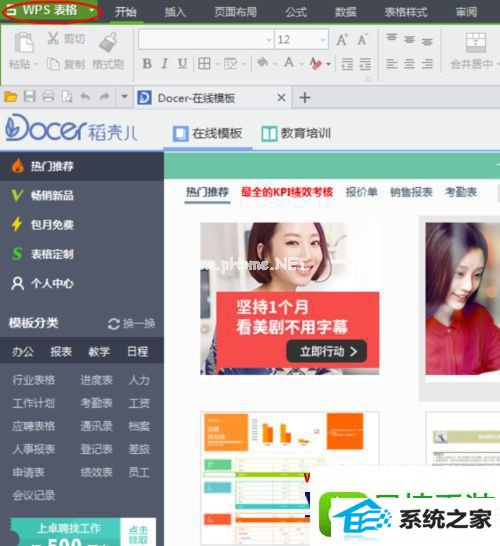
2、在点击【wps表格】按钮弹出的菜单下,点击选择【选项】;
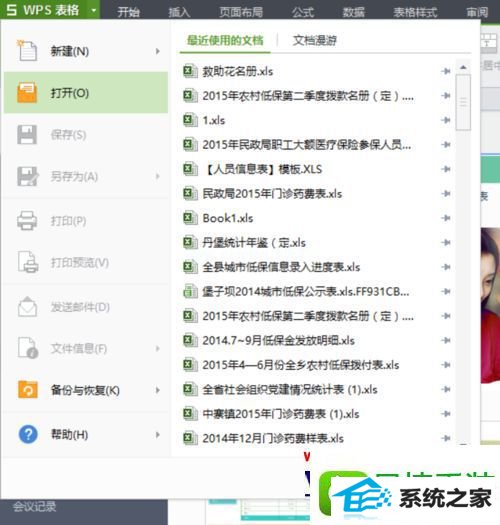
3、在【选项】界面下,点击选择【常规与保存】选项,点击【默认文件位置】选项框右侧的文件保存位置选择按钮;
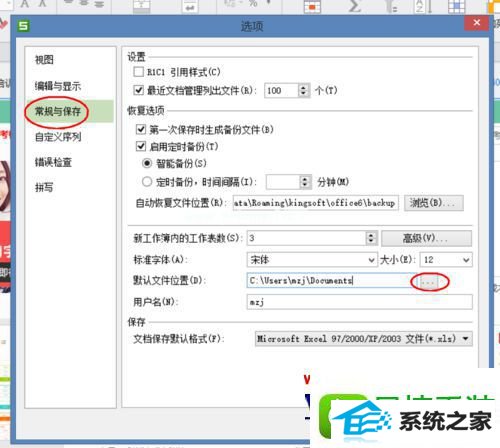
4、在点击文件保存位置选择按钮弹出的界面下,选择想要设置的文件保存位置,点击【选择文件夹】选项完成设置。
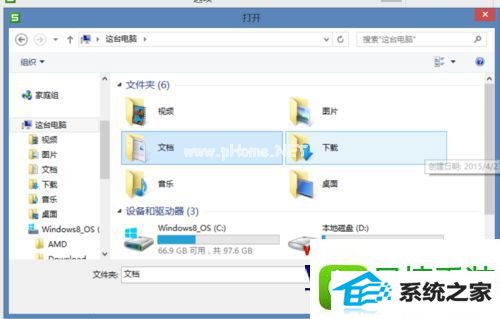
上述就是win8电脑怎么更改wps表格文档默认保存位置的全部内容,大家可以将其移动到非系统盘中,这样就不会占据系统盘空间了,大家赶紧按照上面的方法设置一下吧。